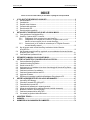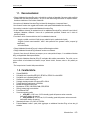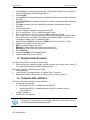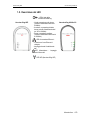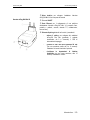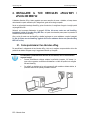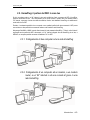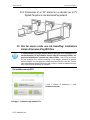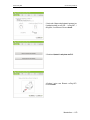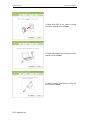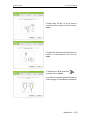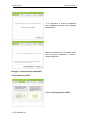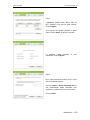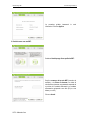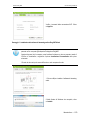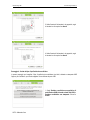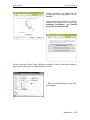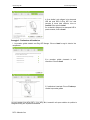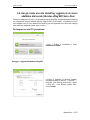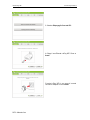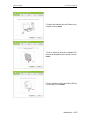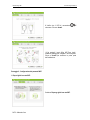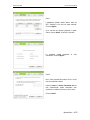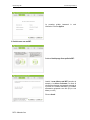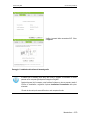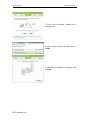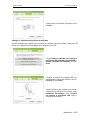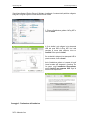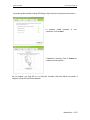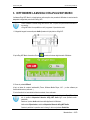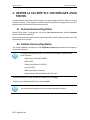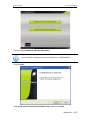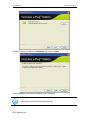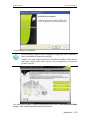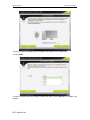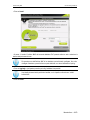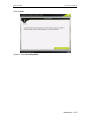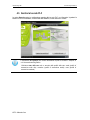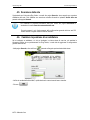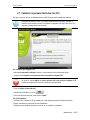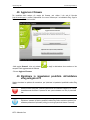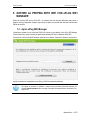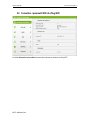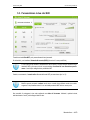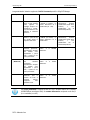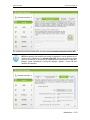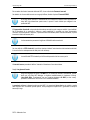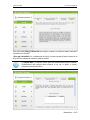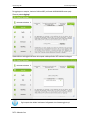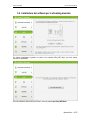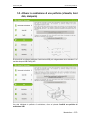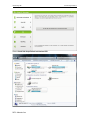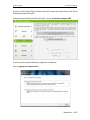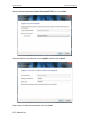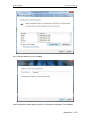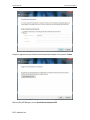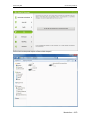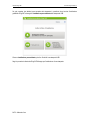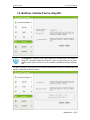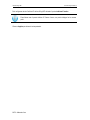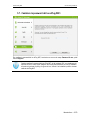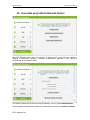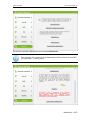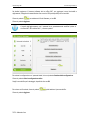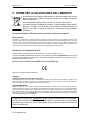Hercules EPlug 200 HD WiFi Music Manuale utente
- Tipo
- Manuale utente

Hercules ePlug WiFi Hercules ePlug 200 Mini V2
INDICE
Clicca su una voce dell’indice per accedere al paragrafo corrispondente
1. IL TUO ADATTATORE HERCULES ePLUG WIFI .............................................................................. 2
1.1. Raccomandazioni .......................................................................................................................... 3
1.2. Caratteristiche ............................................................................................................................... 3
1.3. Requisiti minimi di sistema ............................................................................................................ 4
1.4. Contenuto della confezione .......................................................................................................... 4
1.5. Descrizione dei LED ...................................................................................................................... 5
1.6. Descrizione della connettività ....................................................................................................... 6
2. INSTALLARE IL TUO HERCULES ePLUG WIFI / ePLUG 200 MINI V2 ............................................ 8
2.1. Come posizionare il tuo Hercules ePlug ....................................................................................... 8
2.2. HomePlug: il partner del WiFi in casa tua ..................................................................................... 9
2.2.1. Collegamento di due computer ad una rete HomePlug .................................................. 9
2.2.2. Collegamento di un computer ad un modem, a un modem router, a un “kit”
internet o ad una console di gioco in una rete HomePlug............................................... 9
2.2.3. Connessione di un “kit” internet ad un decoder per la TV Digitale Terrestre in
una rete HomePlug network .......................................................................................... 10
2.3. Non hai ancora creato una rete HomePlug: installazione iniziale di Hercules
ePlug WiFi Duo ........................................................................................................................... 10
2.4. Hai già creato una rete HomePlug: aggiunta di un nuovo adattatore alla tua rete (Hercules
ePlug WiFi Solo o Duo) ............................................................................................................... 21
2.5. Come modificare la password di rete.......................................................................................... 32
3. DIFFONDERE LA MUSICA CON ePLUG WIFI MUSIC ..................................................................... 33
4. GESTIRE LA TUA RETE PLC CON HERCULES ePLUG STATION ................................................ 34
4.1. Scaricare Hercules ePlug Station ............................................................................................... 34
4.2. Installare Hercules ePlug Station ................................................................................................ 34
4.3. Gestire la tua rete PLC ................................................................................................................ 42
4.4. Aggiungere uno o più adattatori al tuo elenco di monitoraggio di Hercules ePlug Station ........ 43
4.5. Scansione della rete .................................................................................................................... 44
4.6. Cambiare la posizione di un adattatore ...................................................................................... 44
4.7. Cambiare la password della tua rete PLC .................................................................................. 45
4.8. Aggiornare il firmware ................................................................................................................. 46
4.9. Ripristinare le impostazioni predefinite dell’adattatore ePlug collegato al PC ........................... 46
5. GESTIRE LA PROPRIA RETE WIFI CON ePLUG WIFI MANAGER................................................ 47
5.1. Aprire ePlug WiFi Manager ......................................................................................................... 47
5.2. Consultare i parametri WiFi di ePlug WiFi .................................................................................. 48
5.3. Personalizzare la tua rete WiFi ................................................................................................... 49
5.4. Installazione dei software per lo streaming musicale ................................................................. 55
5.5. Attivare la condivisione di una periferica (chiavetta, hard disk, stampante)............................... 57
5.6. Modificare l’indirizzo IP del tuo ePlug WiFi ................................................................................. 65
5.7. Cambiare la password del tuo ePlug WiFi .................................................................................. 67
5.8. Una scatola per gli attrezzi dalle mille funzioni ........................................................................... 68
6. ASSISTENZA TECNICA ..................................................................................................................... 71
7. GARANZIA .......................................................................................................................................... 71
8. NORME PER LA SALVAGUARDIA DELL'AMBIENTE ..................................................................... 72

Hercules ePlug WiFi Hercules ePlug 200 Mini V2
2/73 – Manuale d’uso
1. IL TUO ADATTATORE HERCULES ePLUG WIFI
PLC (Power Line Communication), conosciuta anche col nome “HomePlug”, è un tecnologia che sfrutta la
cablatura elettrica del tuo appartamento per trasferire rapidamente dati digitali (audio, video, internet, altri tipi
di file), all’interno di una rete personale protetta. Il WiFi permette di trasmettere questi file digitali via etere,
senza l’uso di cavi, in maniera totalmente sicura.
L’adattatore Hercules ePlug WiFi, che unisce PLC e WiFi, rappresenta una soluzione ideale per ttutti color
che desiderano creare una rete con grande semplicità. Lo standard PLC elimina quegli ostacoli che
impediscono di sfruttare tutto il potenziale del WiFi per via della configurazione della propria abitazione
(presenza di muri spessi o di altri ostacoli che inficiano la trasmissione senza fili dei file). Incorporando la
tecnologia WiFi, l’adattatore Hercules ePlug WiFi estende la portata della tua rete al di là delle periferiche
collegate via PLC, eliminando la dipendenza dai cavi.
Grazie alle sue porte audio e USB, l’adattatore Hercules ePlug WiFi rappresenta un vera centrale
multimediale. La diffusione della musica e la condivisione dei file su hard disk o chiavetta USB diventano
possibili, direttamente tramite l’adattatore.
L’adattatore Hercules ePlug WiFi e l’adattatore Hercules ePlug 200 Mini V2 (disponibile nel pack Duo) si
collegano ad una qualsiasi delle prese di corrente della casa (dal pian terreno ai piani superiori),
trasformandole in altrettanti potenziali punti di connessione alla rete. Inoltre, potrai liberamente scollegare i
tuoi adattatori Hercules ePlug per poi ricollegarli ad altre prese elettriche del tuo appartamento, a seconda dei
tuoi bisogni (cambio di posizione di un computer o del tuo modem router...), senza dover ripeter l’installazione
o ricreare la tua rete.
Visto che una rete è costituita da un minimo di due apparecchi collegati tra loro, ti basterà collegare a due
prese elettriche del tuo appartamento almeno un adattatore Hercules ePlug WiFi e un adattatore PLC, come
l’Hercules ePlug 200 Mini V2. Ad esempio, per diffondere nel tuo salotto della musica proveniente dal tuo
computer situato in un’altra stanza, non dovrai far altro che collegare il tuo computer ad un adattatore
Hercules ePlug 200 Mini V2 inserito nella presa di corrente più vicina, collegando quindi un adattatore
Hercules ePlug WiFi nel salone (dopo aver collegato a quest’ultimo delle casse).
Infine, con l’obiettivo di contribuire al rispetto dell’ambiente, Hercules offre adattatori con risparmio
energetico, conformi alla Direttiva Europea ERP (Energy Related Products), che garantiscono, quando la
periferica si trova in modalità standby, un consumo elettrico inferiore ad 1 watt.
Ricorda comunque che standard HomePlug AV non è compatibile con lo standard Homeplug
1.0, corrispondente alla serie Hercules ePlug 85
(ed altri adattatori conformi allo standard in
questione). Tuttavia, potrai tranquillamente creare in casa tua
una rete composta da
adattatori Hercules ePlug
85 che coesista con un’altra rete composta da adattatori Hercules
ePlug 200 Mini V2.
Benché questo tipo di periferiche non costituisca alcun pericolo per l’integrità dell’impianto elettrico di casa
tua, dovresti attenerti ad alcune raccomandazioni, riportate qui di seguito.

Hercules ePlug WiFi Hercules ePlug 200 Mini V2
Manuale d’uso – 3/73
1.1. Raccomandazioni
- Collega l’adattatore Hercules ePlug solo a reti elettriche conformi agli standard di sicurezza e alle specifiche
riportate nella carta dell’impianto elettrico. Se non sei certo della configurazione del tuo impianto elettrico,
contatta un elettricista o il tuo fornitore di elettricità.
- Non aprire mai l’adattatore Hercules ePlug: rischieresti di danneggiarne i componenti interni.
- Non cercare di inserire alcun oggetto nelle ventole e nelle aperture dell’adattatore Hercules ePlug.
- Non ostruire le ventole e le aperture dell’adattatore Hercules ePlug.
- Se devi effettuare interventi di manutenzione sul tuo adattatore Hercules ePlug, assicurati innanzi tutto di
scollegare l’adattatore, affidando il lavoro ad un professionista qualificato, evitando così il rischio di
cortocircuiti elettrici.
- Per evitare il rischio di scosse elettriche, tieni il tuo adattatore lontano da:
- pioggia o umidità, nonché tutti i fluidi (acqua, prodotti chimici e qualsiasi altro liquido),
- sorgenti di calore come termosifoni, stufe o altre periferiche che generano calore (compresi gli
amplificatori),
- luce solare diretta.
- Collega l’adattatore Hercules ePlug solo in stanze sufficientemente ventilate.
- Collega l’adattatore Hercules ePlug utilizzando l’accluso cavo Ethernet.
- Se pensi di non dover più utilizzare, per sempre o per un certo periodo di tempo, il tuo adattatore Hercules
ePlug, scollegalo dalla relativa presa elettrica.
- Prima di pulire l’adattatore Hercules ePlug 85, scollegalo dalla relativa presa elettrica. Per pulirlo, usa un
panno morbido ed avita detersive all’aerosol, acqua, solventi chimici, benzene, alcool o altri prodotti per
pulizie.
- Tieni sempre lontani i bambini dalle prese elettriche.
1.2. Caratteristiche
Chipset BCM60321
Compatibile con le specifiche IEE 802.3, IEE 802.3u, IEE 802.3x e Auto MDI/X
Compatibile con lo standard HomePlug AV
Coesiste con i moduli HomePlug 1.0
Criptaggio tramite protocollo di sicurezza AES a 128-bit
Teorica velocità di trasferimento a 200 Mbit/s
Modalità di trasmissione asincrona
Modulazione: OFDM, 1024/256/64 QAM, QPSK, BPSK
200m di portata lungo la rete elettrica
Porta Ethernet RJ45
Consumo energetico medio:
ePlug WiFi : 4,3 W in uso, 0,4 W in standby (questi dati possono variare a seconda
dell’impianto elettrico di casa tua)
ePlug 200 Mini V2 : 4,3 W in uso, 0,4 W in standby (questi dati possono variare a seconda
dell’impianto elettrico di casa tua)
Alimentazione interna: 100~ 240V AC, 50/60Hz
Pulsante Secure, tramite il quale potrai aggiungere un adattatore Hercules ePlug ad una rete già
esistente

Hercules ePlug WiFi Hercules ePlug 200 Mini V2
4/73 – Manuale d’uso
Pulsante Reset per il ripristino delle impostazioni IP e WiFi (Hercules ePlug WiFi) o per il ripristino dei
parametri di fabbricazione (Hercules ePlug 200 Mini V2)
Pulsante ON/OFF
Pulsante WPS (Wi-Fi Protected Setup
TM
) per il collegamento automatico a una rete WiFi (solo Hercules
ePlug WiFi)
Porta USB HDD/Printer per collegare un hard disk, una chiavetta o una stampante USB (solo Hercules
ePlug WiFi)
Porta Audio (formato mini-jack) per il collegamento di altoparlanti multimediali (solo Hercules
ePlug WiFi)
LED sulla parte frontale
Access point wireless compatibile con i seguenti protocolli WiFi:
802.11b : velocità pari a 1, 2, 5,5 e 11 Mbit/s nella banda a 2,4 GHz
802.11g : velocità pari a 6, 9, 12, 18, 24, 36, 48 e 54 Mbit/s nella banda a 2,4 GHz
802.11n draft 1.0 e 2.0 : le velocità nella banda a 2,4 GHz variano a seconda della larghezza di banda
del canale utilizzato, a 20 o 40 MHz. I valori registrati vanno da MCS0 a MCS15 e variano dai 7,2 ai
144,44 Mbit/s a 20 MHz e dai 15 ai 300 Mbit/s a 40 MHz
Banda di frequenze DSSS/CCK e modulazione OFDM da 2,412 GHz a 2,484 GHz (13 canali)
Compatibile con i seguenti protocolli di sicurezza:
WEP con lunghezza di chiave a 64 e 128 bit
WPA-PSK con cifratura TKIP o AES (protocollo di sicurezza 802.11i)
WPA2-PSK con cifratura TKIP et AES (protocollo di sicurezza 802.11i)
Filtro indirizzi MAC
Supporto modalità WPS (Wi-Fi Protected SetupTM)
Supporto modalità QOS (Quality Of Service)
1.3. Requisiti minimi di sistema
Per collegare una periferica al tuo adattatore Hercules ePlug:
Su ogni periferica che si desidera collegare (computer, console di gioco, modem, router, decoder TV,
ecc.), deve essere disponibile un’interfaccia di rete tipo Ethernet
Per accedere a internet con l’adattatore Hercules ePlug:
Linea internet attiva
Internet Explorer 6.0, Netscape Navigator 4.7 o Mozilla Firefox 1.0 o superiori
Modem Ethernet ADSL, modem via cavo, “kit” internet (Livebox
®
, Freebox
®
, Neufbox
®
…)
1.4. Contenuto della confezione
Verifica che nella scatola siano presenti i seguenti elementi:
A seconda del pacchetto scelto:
Hercules ePlug WiFi Solo : 1 adattatore Hercules ePlug WiFi
Hercules ePlug WiFi Duo : 1 adattatore Hercules ePlug WiFi e 1 adattatore Hercules
ePlug 200 Mini V2
CD-Rom di installazione
Cavo Ethernet (1 per adattatore)
il software per la configurazione ed il monitoraggio della rete, "Hercules ePlug Station", è
scaricabile all’indirizzo http://www.hercules.com.

Hercules ePlug WiFi Hercules ePlug 200 Mini V2
Manuale d’uso – 5/73
1.5. Descrizione dei LED
Hercules ePlug WiFi
: LED di stato della
connessione HomePlug:
- Verde: connessione molto buona
(velocità di trasferimento dati oltre i
60 Mbit/s)
- Arancione: connessione piuttosto
buona (velocità di trasferimento dati
tra i 60 e i 40 Mbit/s)
- Rosso: connessione mediocre
(velocità di trasferimento dati inferiori
ai 40 Mbit/s)
: LED di connessione Ethernet :
- si illumina se il cavo Ethernet è
collegato
- lampeggia durante il trasferimento
dati
:
LED Alimentazione : lampeggia
durante il flusso dati
: LED WiFi (Hercules ePlug WiFi)
Hercules ePlug 200 Mini V2

Hercules ePlug WiFi Hercules ePlug 200 Mini V2
6/73 – Manuale d’uso
1.6. Descrizione della connettività
Hercules ePlug WiFi
Spina elettrica
per collegare l’adattatore Hercules ePlug
WiFi ad una presa di corrente
Pulsante ON/OFF
Porta Ethernet
per il collegamento di una periferica
all’adattatore Hercules ePlug WiFi
(computer fisso, portatile o
netbook, console, decoder TV, modem/router, Internet “box”)
Porta USB HDD/Printer
per collegare un hard disk, una
chiavetta o una stampante USB
Porta Audio (formato mini-
jack) per collegare delle sorgenti
multimediali
Pulsante di pairing Secure dotato di tre funzioni, ti permette
di:
- attivare il pairing
, per collegare altri adattatori
ePlug
200 alla rete (premendo il pulsante
brevemente, da 2 a 4 secondi)
: il LED di
alimentazione lampeggia
-
generare a caso una nuova password di rete
(con una pressione media, da 8 a 12 secondi):
l’adattatore si riavvia rilasciando il pulsante
-
ripristinare le impostazioni di fabbrica
predefinite
(con una lunga pressione, oltre 15
secondi): l’adattatore si riavvia
Pulsante WPS (Wi-Fi Protected Setup
TM
) per la connessione
automatica a una rete WiFi
Pulsante Reset per il ripristino dei parametri WiFi e IP

Hercules ePlug WiFi Hercules ePlug 200 Mini V2
Manuale d’uso – 7/73
Hercules ePlug 200 Mini V2
Spina elettrica
per collegare l’adattatore Hercules
ePlug 200 Mini V2 ad una presa di corrente
Pulsante ON/OFF
Porta Ethernet
per il collegamento di una periferica
all’adattatore Hercules ePlug
200 Mini V2 (computer fisso,
portatile o netbook, console, decoder TV, modem/router,
Internet “box”)
Pulsante di pairing dotato di tre funzioni, ti permette di:
- attivare il pairing
, per collegare altri adattatori
ePlug
200 alla rete (premendo il pulsante
brevemente, da 2 a 4 secondi)
: il LED di
alimentazione lampeggia
-
generare a caso una nuova password di rete
(con una pressione media, da 8 a 12 secondi):
l’adattatore si riavvia rilasciando il pulsante
- ripristinare
le impostazioni di fabbrica
predefinite
(con una lunga pressione, oltre 15
secondi): l’adattatore si riavvia

Hercules ePlug WiFi Hercules ePlug 200 Mini V2
8/73 – Manuale d’uso
2. INSTALLARE IL TUO HERCULES ePLUG WIFI /
ePLUG 200 MINI V2
L’adattatore Hercules ePlug è stato progettato per essere semplice da usare e installare, al tempo stesso
minimizzando lo spazio necessario per il collegamento, grazie al suo design compatto.
Se sei un profano della tecnologia HomePlug, prima di cominciare, ti consigliamo di seguire i consigli riportati
nei paragrafi 2.1 e 2.2.
Altrimenti, puoi avanzare direttamente al paragrafo 2.3. Non hai ancora creato una rete HomePlug:
installazione iniziale di Hercules ePlug WiFi Duo, nel quale viene descritta passo-passo la procedura di
installazione del tuo Hercules ePlug.
infine, se hai già creato una rete HomePlug e desideri aggiungere un nuovo adattatore, consulta il paragrafo
2.4. Hai già creato una rete HomePlug: aggiunta di un nuovo adattatore alla tua rete (Hercules ePlug
WiFi Solo ou Duo).
2.1. Come posizionare il tuo Hercules ePlug
Per semplificare il collegamento del tuo Hercules ePlug, inizia con lo scegliere una presa elettrica vicina alla
periferica che desideri collegare e segui i suggerimenti descritti qui di seguito.
Per ottimizzare il trasferimento dei dati nella tua rete elettrica, tieni in considerazione i
seguenti consigli:
Dovresti preferibilmente collegare adattatori e periferiche (computer, “kit” internet...) a
prese a muro separate: una dedicata all’adattatore e un’altra alla periferica da collegare
alla rete HomePlug.
Se colleghi un adattatore ed un altro apparecchio alla medesima ciabatta elettrica, le
prestazioni della tua rete (bitrate) potrebbero diminuire.

Hercules ePlug WiFi Hercules ePlug 200 Mini V2
Manuale d’uso – 9/73
2.2. HomePlug: il partner del WiFi in casa tua
Se hai un modem router o un “kit” internet, le tue varie periferiche di rete, connesse via WiFi o HomePlug,
possono comunicare tra loro. Tutti i dati passano per un punto central, in questo caso il tuo modem router o
“kit” internet, e possono circolare sia nella rete elettrica, tramite i tuoi adattatori HomePlug, sia sottoforma di
onde radio che via WiFi.
Pertanto, è ovviamente possibile che un computer o una qualsiasi periferica di rete connesso/a in WiFi possa
comunicare con altre periferiche connesse al modem router tramite la rete HomePlug.
Nei paragrafi dal 2.2.1 al 2.2.3, troverai diversi esempi di rete puramente HomePlug. Tuttavia, nulla ti vieta di
aggiungere anche periferiche WiFi: ad esempio, un “kit” internet collegato alla rete HomePlug da un lato, e
dall’altro, un computer portatile connesso al medesimo "kit" via WiFi.
2.2.1. Collegamento di due computer ad una rete HomePlug
2.2.2. Collegamento di un computer ad un modem, a un modem
router, a un “kit” internet o ad una console di gioco in una
rete HomePlug

Hercules ePlug WiFi Hercules ePlug 200 Mini V2
10/73 – Manuale d’uso
2.2.3. Connessione di un “kit” internet ad un decoder per la TV
Digitale Terrestre in una rete HomePlug network
2.3. Non hai ancora creato una rete HomePlug: installazione
iniziale di Hercules ePlug WiFi Duo
Lo standard HomePlug AV degli adattatori Hercules ePlug 200 non è compatibile con lo
standard Homeplug 1.0 degli adattatori Hercules ePlug 85 e Homeplug 14 Mbit/s, ma
questi due standard posso coesistere uno a fianco all’altro. Infatti, se hai già installato
una rete HomePlug con lo standard HomePlug 1.0 (ad esempio, utilizzando gli adattatori
Hercules ePlug
85), non puoi aggiungere adattatori Hercules ePlug 200 a tale rete. Tuttavia,
potrai tranquillam
ente installare una seconda rete in casa tua, formata da adattatori Hercules
ePlug 200 e periferiche HomePlug AV compatibili.
Per installare una rete PLC:
1. Avvia il CD-
Rom di installazione e scegli
Installazione Completa.
Passaggio 1 : Installazione degli adattatori PLC

Hercules ePlug WiFi Hercules ePlug 200 Mini V2
Manuale d’uso – 11/73
2.
Assicurati di disporre degli elementi necessari per
l’installazione della tua rete CPL : 1 ePlug WiFi, 1
ePlug Mini, 2 cavi Ethernet. Clicca su Avanti.
3. Seleziona Questa è la mia prima rete PLC.
4. Collega il primo cavo E
thernet a ePlug WiFi.
Clicca su Avanti.

Hercules ePlug WiFi Hercules ePlug 200 Mini V2
12/73 – Manuale d’uso
5.
Collega ePlug WiFi ad una presa di corrente
vicina al tuo computer. Clicca su Avanti.
6. Collega l’altra estremità del cavo Ethernet 1 al tuo
computer. Clicca su Avanti.
7. Collega il secondo cavo Ethernet a ePlug 200
Mini V2. Clicca su Avanti.

Hercules ePlug WiFi Hercules ePlug 200 Mini V2
Manuale d’uso – 13/73
8. Collega
ePlug 200 Mini V2 ad una presa di
corrente vicina al tuo modem o al tuo box. Clicca su
Avanti.
9. Collega l’altra estremità del cavo Ethernet 2 al tuo
modem o a un’altra periferica di rete. Clicca su
Avanti.
10. Controlla che il LED di connessione
sia acceso. Clicca su Avanti.
La procedura di installazione guidata verificherà che
il primo passaggio sia stato effettuato correttamente.

Hercules ePlug WiFi Hercules ePlug 200 Mini V2
14/73 – Manuale d’uso
11. Sè l’installazione è avvenuta correttamente,
clicca su Avanti per completare il primo passaggio
dell’installazione.
Qualora la connessione non fosse andata a buon
fine, puoi riavviare l’installazione o installare il
software ePlug Station.
Passaggio 2 : Configurazione dei parametri WiFi
1. Disponi già di una rete WiFi.
Seleziona Dispongo già di una rete WiFi.

Hercules ePlug WiFi Hercules ePlug 200 Mini V2
Manuale d’uso – 15/73
Caso 1 :
L’installazione guidata mostra l’elenco delle reti
WiFi. Seleziona la tua rete tra quelle elencate.
Clicca su Applica.
Se la tua rete non dovesse comparire in questo
elenco, clicca su Avanti. Vai al Caso 2, qui sotto.
La procedura guidata riassumerà le varie
informazioni. Clicca su Applica.
Caso 2 :
Non ti viene proposto alcun elenco di reti o la tua
rete non è presente in elenco.
Inserisci il nome e la chiave di sicurezza della tua
rete. Generalmente, queste informazioni sono
riportate su un adesivo sul tuo box o sul tuo router.
Clicca su Avanti.

Hercules ePlug WiFi Hercules ePlug 200 Mini V2
16/73 – Manuale d’uso
La procedura guidata riassumerà le varie
informazioni. Clicca su Applica.
2. Desideri creare una rete WiFi.
Seleziona Non dispongo di una periferica WiFi.
Scegli un nome per la tua rete WiFi (hercules, ad
esempio), e la chiave di sicurezza. La chiave di
sicurezza dovrà essere una password composta da
un minimo di 8 caratteri alfanumerici (un carattere
alfanumerico corrisponde a una cifra (0-9) o a una
lettera (a-z o A-Z).
Clicca su Avanti.

Hercules ePlug WiFi Hercules ePlug 200 Mini V2
Manuale d’uso – 17/73
Verifica i parametri della connessione WiFi. Clicca
su Applica.
Passaggio
3 : Installazione del software di streaming audio ePlug WiFi Music
Il software per lo streaming audio ePlug WiFi Music ti permette di trasmettere la musica
presente sul tuo computer agli altoparlanti collegati a ePlug WiFi.
Qualora disponessi di più computer, potrai installare il software su ciascun computer, tramite il
CD-Rom di installazione, scegliendo l’opzione Installazione Personalizzata dalla prima
schermata.
Ricorda che la musica può essere diffusa da un solo computer alla volta.
1. Clicca su Sì per installare il software di streaming
audio.
2. Nella finestra di Windows che comparirà, clicca
su Installa.

Hercules ePlug WiFi Hercules ePlug 200 Mini V2
18/73 – Manuale d’uso
3. Nella finestra di informazioni che apparirà, segui
le istruzioni e clicca quindi su Avanti.
4. Nella finestra di informazioni che apparirà, segui
le istruzioni e clicca quindi su Avanti.
Passaggio 4 : Scelta del tipo di periferiche da condividere
In questo passaggio puoi scegliere il tipo di periferica da condividere: hard disk, chiavetta o stampante USB.
Oppure, per il momento, puoi anche scegliere di non utilizzare la porta USB.
1. Scegli Desidero condividere una periferica di
archiviazione USB (chiavetta o hard disk USB) o
Desidero condividere una stampante. Clicca su
Avanti.

Hercules ePlug WiFi Hercules ePlug 200 Mini V2
Manuale d’uso – 19/73
2.
Collega, ad esempio, una chiavetta USB. Una
volta terminata la ricerca della periferica, clicca su
Condividi.
Installa il software su ogni computer con cui desideri
condividere la tua periferica. Per far questo, scegli
Installazione Personalizzata, quindi Condividi
una periferica di archiviazione USB.
Si aprirà una finestra di Esplora Risorse di Windows, visualizzando il contenuto della periferica collegata a
ePlug WiFi. ePlug WiFi apparirà ora nella sezione Risorse di Rete.
3. Ritorna all’installazione guidata di ePlug WiFi e
clicca su Avanti.

Hercules ePlug WiFi Hercules ePlug 200 Mini V2
20/73 – Manuale d’uso
4.
Se lo desideri, puoi collegare la tua stampante
USB alla porta USB di ePlug WiFi. Una volta
t
erminata la ricerca della periferica, clicca su
Condividi. Clicca quindi su Avanti.
Se non desideri collegare la tua stampante USB in
questo momento, clicca su Avanti.
Passaggio 5 : Finalizzazione dell’installazione
1. La procedura guidata installerà ora ePlug WiFi Manager. Clicca su Avanti e segui le istruzioni che
compariranno.
2.
La procedura guidata riassumerà le varie
informazioni. Clicca su Avanti.
3. L’installazione è terminata. Clicca su Termina per
chiudere la procedura guidata.
Ora puoi spostare il tuo ePlug WiFi e il tuo ePlug Mini, inserendoli nella presa elettrica che preferisci e
collegando a ePlug WiFi le periferiche desiderate.
La pagina si sta caricando...
La pagina si sta caricando...
La pagina si sta caricando...
La pagina si sta caricando...
La pagina si sta caricando...
La pagina si sta caricando...
La pagina si sta caricando...
La pagina si sta caricando...
La pagina si sta caricando...
La pagina si sta caricando...
La pagina si sta caricando...
La pagina si sta caricando...
La pagina si sta caricando...
La pagina si sta caricando...
La pagina si sta caricando...
La pagina si sta caricando...
La pagina si sta caricando...
La pagina si sta caricando...
La pagina si sta caricando...
La pagina si sta caricando...
La pagina si sta caricando...
La pagina si sta caricando...
La pagina si sta caricando...
La pagina si sta caricando...
La pagina si sta caricando...
La pagina si sta caricando...
La pagina si sta caricando...
La pagina si sta caricando...
La pagina si sta caricando...
La pagina si sta caricando...
La pagina si sta caricando...
La pagina si sta caricando...
La pagina si sta caricando...
La pagina si sta caricando...
La pagina si sta caricando...
La pagina si sta caricando...
La pagina si sta caricando...
La pagina si sta caricando...
La pagina si sta caricando...
La pagina si sta caricando...
La pagina si sta caricando...
La pagina si sta caricando...
La pagina si sta caricando...
La pagina si sta caricando...
La pagina si sta caricando...
La pagina si sta caricando...
La pagina si sta caricando...
La pagina si sta caricando...
La pagina si sta caricando...
La pagina si sta caricando...
La pagina si sta caricando...
La pagina si sta caricando...
La pagina si sta caricando...
-
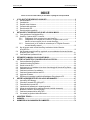 1
1
-
 2
2
-
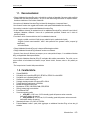 3
3
-
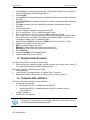 4
4
-
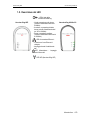 5
5
-
 6
6
-
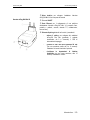 7
7
-
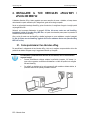 8
8
-
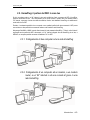 9
9
-
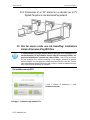 10
10
-
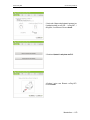 11
11
-
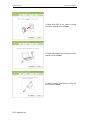 12
12
-
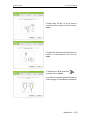 13
13
-
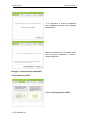 14
14
-
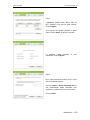 15
15
-
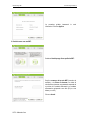 16
16
-
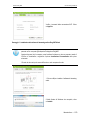 17
17
-
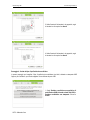 18
18
-
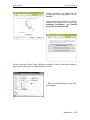 19
19
-
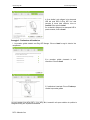 20
20
-
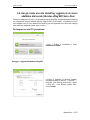 21
21
-
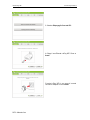 22
22
-
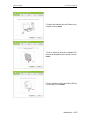 23
23
-
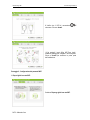 24
24
-
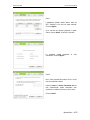 25
25
-
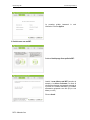 26
26
-
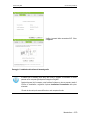 27
27
-
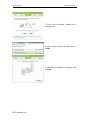 28
28
-
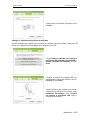 29
29
-
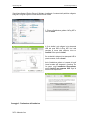 30
30
-
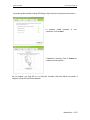 31
31
-
 32
32
-
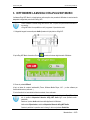 33
33
-
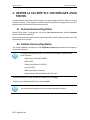 34
34
-
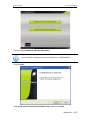 35
35
-
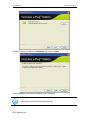 36
36
-
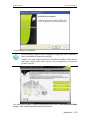 37
37
-
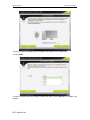 38
38
-
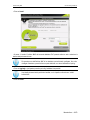 39
39
-
 40
40
-
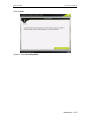 41
41
-
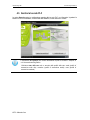 42
42
-
 43
43
-
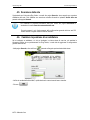 44
44
-
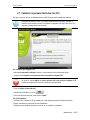 45
45
-
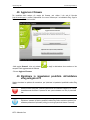 46
46
-
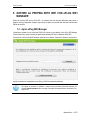 47
47
-
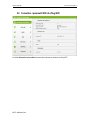 48
48
-
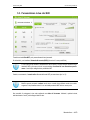 49
49
-
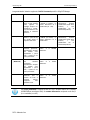 50
50
-
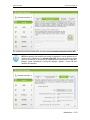 51
51
-
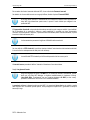 52
52
-
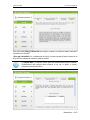 53
53
-
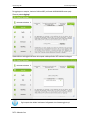 54
54
-
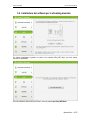 55
55
-
 56
56
-
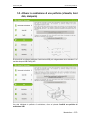 57
57
-
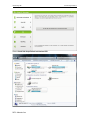 58
58
-
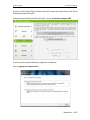 59
59
-
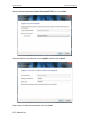 60
60
-
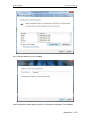 61
61
-
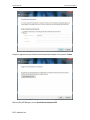 62
62
-
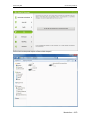 63
63
-
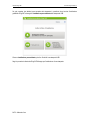 64
64
-
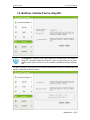 65
65
-
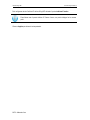 66
66
-
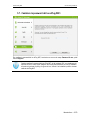 67
67
-
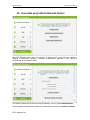 68
68
-
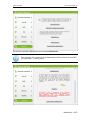 69
69
-
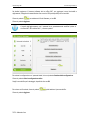 70
70
-
 71
71
-
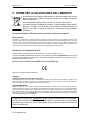 72
72
-
 73
73
Hercules EPlug 200 HD WiFi Music Manuale utente
- Tipo
- Manuale utente
Documenti correlati
-
Hercules EPlug 200 Mini V2 Manuale utente
-
Hercules EPlug 85 Manuale utente
-
Hercules EPlug 200 Multi Manuale utente
-
Hercules EPlug 200 HD Manuale utente
-
Hercules EPlug 200 Manuale utente
-
Hercules EPlug 200 nano Pass thru Manuale utente
-
Hercules EPlug Nano 500 Pass Thru Manuale utente
-
Hercules EPlug 200 Mini Pass Thru Manuale utente
-
Hercules Gamesurround Muse XL Pocket LT3 Manuale del proprietario
-
Hercules eCafé EC-1000W Manuale del proprietario